一、file、mkdir、rmdir、ln命令
1、文件操作命令补充
- pwd 、 ls 、 cd 、 touch 、 cp 、 mv 、 rm 、 cat 、 head 、 tail
2、file
- 在Linux文件系统中,文件扩展名不总是被使用或一致地使用。如果一个文件没有扩展名,或者文件与器扩展名不符时怎么办?file命令功能用于判定一个文件的类型。file命令一般格式为: file [filename]
- 其中filename时文件名。命令的输出将显示该文件是二进制文件按、文本文件、目录文件、设备文件、还是Linux中其他类型的文件。
3、mkdir
- mkdir 命令用于创建一个目录。一般语法为:mkdir [-p] directory_name ------------- ls -R file : 文件file 中的文件嵌套关系。
- 其中 directory_name 为要创建的目录名称,并且不能是已有的目录,通常不允许嵌套创建子目录。
- 使用选项 "-p"表示可以嵌套创建子目录,即多层目录。
— 例如 mkdir -p dir/dir2/dir/ :创建了三个目录,且dir2目录在dir目录下,dir3目录在dir2目录下。
4、rmdir命令
- rmdir命令 用于删除一个目录。 一般语法为: rmdir [-p] directory_name
— 删除的目录必须为空目录,并且必须具有对该目录有写入权限。
- rm -r dir1 :将目录dir1文件删除,不管其中有没有其他目录且为不为空。
5、创建链接文件
- Linux中有两种类型的链接:
— 硬链接 是利用Linux中为了每个文件分配的物理编号 — — inode建立链接。因此,硬链接不饿能跨越文件系统。
— 软链接(符号链接) 是利用文件的路径名建立 链接。通常建立软链接使用绝对路径而不是相对路径,以最大限度增加可移植性。
- 需要注意的市,如果是修改硬链接的目标文件名,链接依然有效;如果修改软链接的目标文件名,则链接断开;对一个已存在的链接文件执行移动或则删除操作,有可能导致链接的断开。假如删除目标文件后,重新创建一个同名文件,软链接将恢复,硬链接不再有效,因为文件inode改变。
- In命令 用于创建文件的链接文件。 一般语法为 : In [-s] target link_name
- 其中,选项“-s”表示为创建软链接。没有"-s"则表示创建 硬链接。参数 target 为目标文件,link_name为链接文件名。如果链接文件名已经存在但不是目录,将不做链接。目标文件可以是任何一个文件名,也可以是一个目录。
例如:ln -s /proc/cpuinfo mycpuinfo
ls -l-i mycpuinfl
- 以上命令为/proc/cpuinfo文件创建了一个软链接文件。使用“ls -l-i”命令可以查看到新创建的链接文件所指向的目标文件名。
二、文件的归档与压缩
用户在进行数据备份时,需要把若干文件整合为一个文件以便保存。尽管整合为一个文件进行管理,但文件大小仍然没变。若需要网络传输文件时,就希望其压缩成较小的文件,以节省在网络传输的时间。
- 文件的归档: 将一组文件或目录保存在一个文件中。
- 文件的压缩:将一组文件或则目录保存在一个文件中,并按照某种格式存储在磁盘上,所占磁盘空间比其中所有文件总和要小。
— 归档文件仍没有压缩,所使用空间仍未所有文件总和。因此,用户可以将归档文件在进行压缩,使其容量变小。
— gzip 是Linux 中最流行的压缩工具,具有很好的移植性,可在很多不同架构的系统中使用。
bzip2在性能上优于gzip,提供了最大限度的压缩比率。如果用户需要经常在Linxu和微软Windows间交换文件,建议使用zip。
- 压缩工具 解压工具 文件扩展名
gzip gunzip .gz
bzip2 bunzip2 .bz2
zip unzip .zip
- 目前,归档工具使用最广泛的tar命令,可以把很多文件(甚至磁带)合并到一个称为tarfile的文件中,通常文件扩展名为.tar。然后,在使用zip、gzip或者bzip2等压缩工具进行压缩。
1、gzip与gunzip命令
- gzip [-l | -d | -num] filename ---- 压缩文件后,原文件删除
— 其中,filename表示压缩的文件名,gzip会自动在这个文件名后加一个扩展名.gz,作为压缩文件的文件名。
— 与zip明显区别在于只能压缩一个文件,无法将多个文件压缩为一个文件。
— -l :查看压缩文件内的信息,包括文件数、大小、压缩比例等参数,并不进行解压。、
-d:将文件解压,作用与gunzip相同。
-num :指定压缩比率,num为1~9个等级。
- gunzip [-f] file.gz -------- 解压文件后,解压文件删除
2、tar命令
- 第一:将myExample/目录中的所有文件全部归档,打包到一个文件中myExample.tar;
tar -cf myExample.tar myExample
- 第二:将myExample/目录中的所有文件全部归档,并使用bzip2压缩成一个文件myExample.tar.bz;
tar -cjf myExample.tar.bz myExample
- 第三:将myExample/目录中的所有文件全部归档,并使用gzip压缩成一个文件myExample.tar.gz;
tar -czf myExample.tar.gz myExample
- ls -lh myExample.tar* 查看
3、释放归档---压缩文件
- 如果查看一下归档文件中的详细内容,使用类似以下命令:
tar -tvf myExamples.tar.gz
- 使用以下命令完成tar文件的释放。其中,“tar -xjf”和“tar -xzf”等效与先解压后释放tar文件。
tar -xvf myExamples.tar.gz
tar -xvjf myExamples.tar.gz
tar -xvzf myExamples.tar.gz







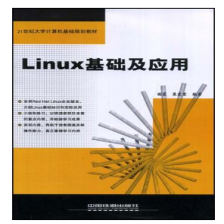














 255
255











 被折叠的 条评论
为什么被折叠?
被折叠的 条评论
为什么被折叠?








